bluetooth JEEP CHEROKEE 2019 Instrukcja obsługi (in Polish)
[x] Cancel search | Manufacturer: JEEP, Model Year: 2019, Model line: CHEROKEE, Model: JEEP CHEROKEE 2019Pages: 392, PDF Size: 11.5 MB
Page 16 of 392
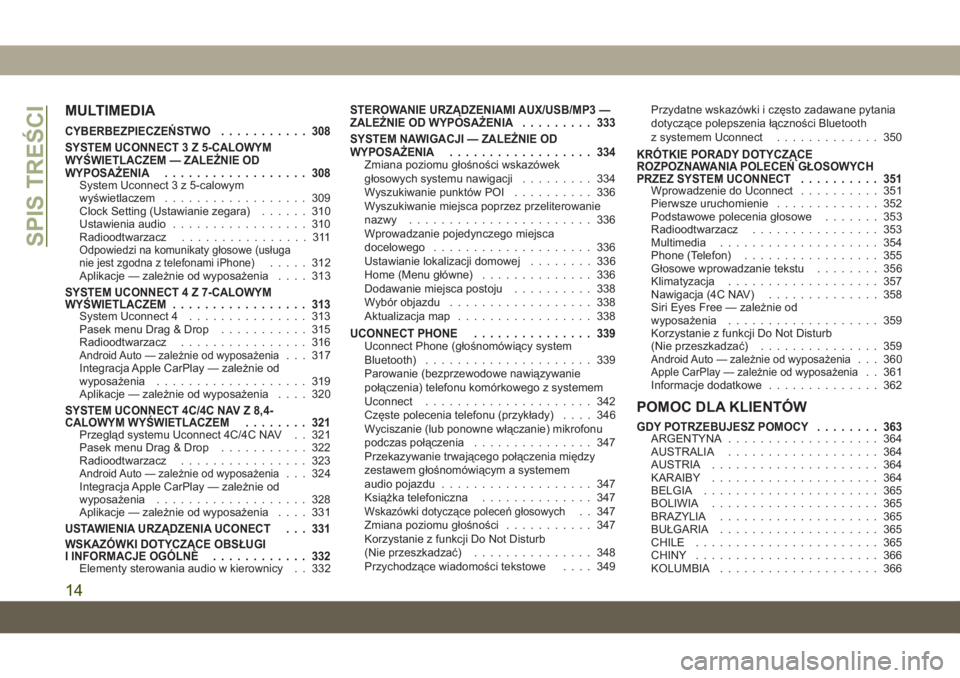
MULTIMEDIA
CYBERBEZPIECZEŃSTWO........... 308
SYSTEM UCONNECT 3 Z 5-CALOWYM
WYŚWIETLACZEM — ZALE\bNIE OD
WYPOSA\bENIA .................. 308
System Uconnect 3 z 5-calowym
wyświetlaczem.................. 309
Clock Setting (Ustawianie zegara) ...... 310
Ustawienia audio ................. 310
Radioodtwarzacz ................ 311
Odpowiedzi na komunikaty głosowe (usługa
nie jest zgodna z telefonami iPhone)..... 312
Aplikacje — zależnie od wyposażenia .... 313
SYSTEM UCONNECT 4 Z 7-CALOWYM
WYŚWIETLACZEM................. 313
System Uconnect 4 ............... 313
Pasek menu Drag & Drop ........... 315
Radioodtwarzacz ................ 316
Android Auto — zależnie od wyposażenia... 317
Integracja Apple CarPlay — zależnie od
wyposażenia ................... 319
Aplikacje — zależnie od wyposażenia .... 320
SYSTEM UCONNECT 4C/4C NAV Z 8,4-
CALOWYM WYŚWIETLACZEM........ 321
Przegląd systemu Uconnect 4C/4C NAV . . 321
Pasek menu Drag & Drop........... 322
Radioodtwarzacz ................ 323
Android Auto — zależnie od wyposażenia... 324
Integracja Apple CarPlay — zależnie od
wyposażenia ................... 328
Aplikacje — zależnie od wyposażenia .... 331
USTAWIENIA URZĄDZENIA UCONECT . . . 331
WSKAZÓWKI DOTYCZĄCE OBSŁUGI
I INFORMACJE OGÓLNE............ 332
Elementy sterowania audio w kierownicy . . 332
STEROWANIE URZĄDZENIAMI AUX/USB/MP3 —
ZALE\bNIE OD WYPOSA\bENIA ......... 333
SYSTEM NAWIGACJI — ZALE\bNIE OD
WYPOSA\bENIA .................. 334
Zmiana poziomu głośności wskazówek
głosowych systemu nawigacji ......... 334
Wyszukiwanie punktów POI .......... 336
Wyszukiwanie miejsca poprzez przeliterowanie
nazwy ....................... 336
Wprowadzanie pojedynczego miejsca
docelowego .................... 336
Ustawianie lokalizacji domowej ........ 336
Home (Menu główne) .............. 336
Dodawanie miejsca postoju .......... 338
Wybór objazdu .................. 338
Aktualizacja map ................. 338
UCONNECT PHONE ............... 339Uconnect Phone (głośnomówiący system
Bluetooth)..................... 339
Parowanie (bezprzewodowe nawiązywanie
połączenia) telefonu komórkowego z systemem
Uconnect ..................... 342
Częste polecenia telefonu (przykłady) .... 346
Wyciszanie (lub ponowne włączanie) mikrofonu
podczas połączenia ............... 347
Przekazywanie trwającego połączenia między
zestawem głośnomówiącym a systemem
audio pojazdu ................... 347
Książka telefoniczna .............. 347
Wskazówki dotyczące polece\b głosowych. . 347
Zmiana poziomu głośności ........... 347
Korzystanie z funkcji Do Not Disturb
(Nie przeszkadzać) ............... 348
Przychodzące wiadomości tekstowe .... 349Przydatne wskazówki i często zadawane pytania
dotyczące polepszenia łączności Bluetooth
z systemem Uconnect
............. 350
KRÓTKIE PORADY DOTYCZĄCE
ROZPOZNAWANIA POLECEŃ GŁOSOWYCH
PRZEZ SYSTEM UCONNECT .......... 351
Wprowadzenie do Uconnect.......... 351
Pierwsze uruchomienie ............. 352
Podstawowe polecenia głosowe ....... 353
Radioodtwarzacz ................ 353
Multimedia .................... 354
Phone (Telefon) ................. 355
Głosowe wprowadzanie tekstu ........ 356
Klimatyzacja ................... 357
Nawigacja (4C NAV) .............. 358
Siri Eyes Free — zależnie od
wyposażenia ................... 359
Korzystanie z funkcji Do Not Disturb
(Nie przeszkadzać) ............... 359
Android Auto — zależnie od wyposażenia... 360Apple CarPlay — zależnie od wyposażenia. . 361
Informacje dodatkowe .............. 362
POMOC DLA KLIENTÓW
GDY POTRZEBUJESZ POMOCY ........ 363ARGENTYNA................... 364
AUSTRALIA ................... 364
AUSTRIA ..................... 364
KARAIBY ..................... 364
BELGIA ...................... 365
BOLIWIA ..................... 365
BRAZYLIA .................... 365
BUŁGARIA .................... 365
CHILE ....................... 365
CHINY ....................... 366
KOLUMBIA .................... 366
SPIS TREŚCI
14
Page 315 of 392
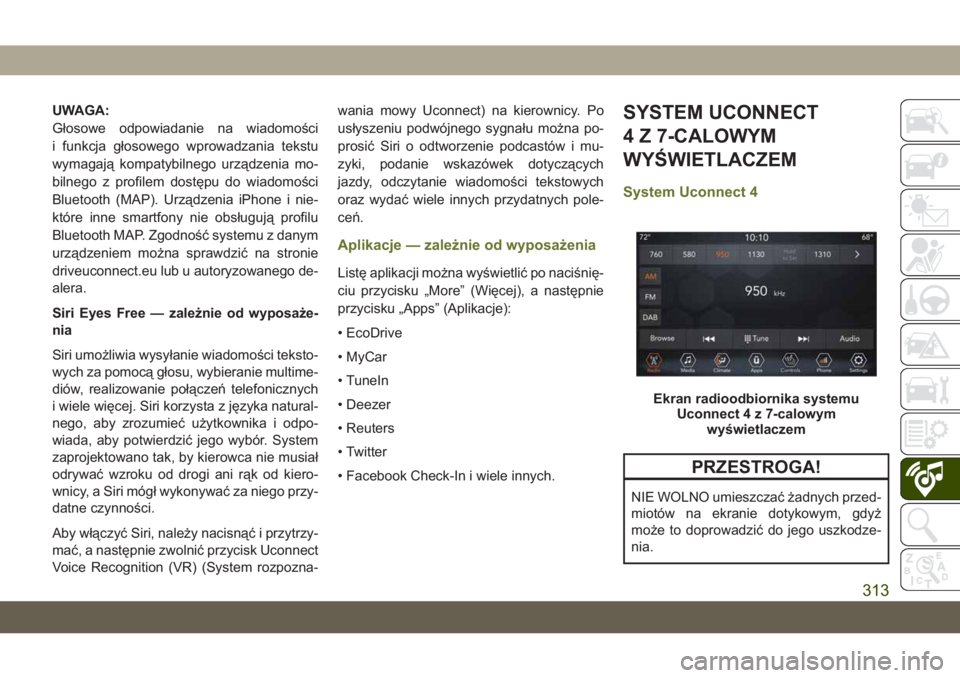
UWAGA:
Głosowe odpowiadanie na wiadomości
i funkcja głosowego wprowadzania tekstu
wymagają kompatybilnego urządzenia mo-
bilnego z profilem dostępu do wiadomości
Bluetooth (MAP). Urządzenia iPhone i nie-
które inne smartfony nie obsługują profilu
Bluetooth MAP. Zgodność systemu z danym
urządzeniem można sprawdzić na stronie
driveuconnect.eu lub u autoryzowanego de-
alera.
Siri Eyes Free — zależnie od wyposaże-
nia
Siri umożliwia wysyłanie wiadomości teksto-
wych za pomocą głosu, wybieranie multime-
diów, realizowanie połącze\b telefonicznych
i wiele więcej. Siri korzysta z języka natural-
nego, aby zrozumieć użytkownika i odpo-
wiada, aby potwierdzić jego wybór. System
zaprojektowano tak, by kierowca nie musiał
odrywać wzroku od drogi ani rąk od kiero-
wnicy, a Siri mógł wykonywać za niego przy-
datne czynności.
Aby włączyć Siri, należy nacisnąć i przytrzy-
mać, a następnie zwolnić przycisk Uconnect
Voice Recognition (VR) (System rozpozna-wania mowy Uconnect) na kierownicy. Po
usłyszeniu podwójnego sygnału można po-
prosić Siri o odtworzenie podcastów i mu-
zyki, podanie wskazówek dotyczących
jazdy, odczytanie wiadomości tekstowych
oraz wydać wiele innych przydatnych pole-
ce\b.
Aplikacje — zależnie od wyposażenia
Listę aplikacji można wyświetlić po naciśnię-
ciu przycisku „More” (Więcej), a następnie
przycisku „Apps” (Aplikacje):
• EcoDrive
• MyCar
• TuneIn
• Deezer
• Reuters
• Twitter
• Facebook Check-In i wiele innych.
SYSTEM UCONNECT
4 Z 7-CALOWYM
WYŚWIETLACZEM
System Uconnect 4
PRZESTROGA!
NIE WOLNO umieszczać żadnych przed-
miotów na ekranie dotykowym, gdyż
może to doprowadzić do jego uszkodze-
nia.
Ekran radioodbiornika systemu
Uconnect 4 z 7-calowym wyświetlaczem
313
Page 320 of 392
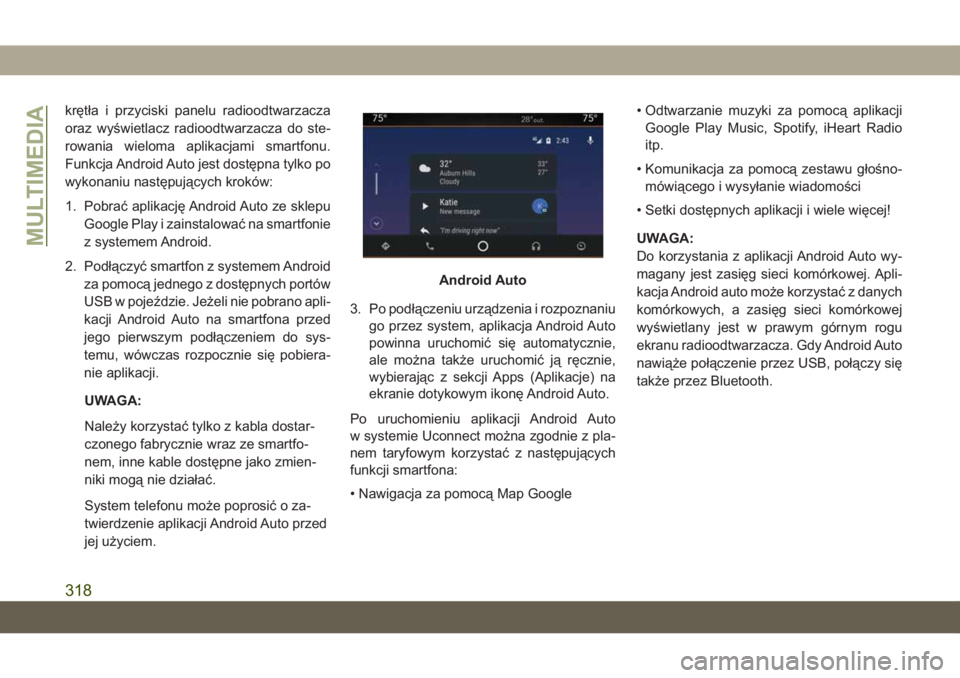
krętła i przyciski panelu radioodtwarzacza
oraz wyświetlacz radioodtwarzacza do ste-
rowania wieloma aplikacjami smartfonu.
Funkcja Android Auto jest dostępna tylko po
wykonaniu następujących kroków:
1. Pobrać aplikację Android Auto ze sklepuGoogle Play i zainstalować na smartfonie
z systemem Android.
2. Podłączyć smartfon z systemem Android za pomocą jednego z dostępnych portów
USB w pojeździe. Jeżeli nie pobrano apli-
kacji Android Auto na smartfona przed
jego pierwszym podłączeniem do sys-
temu, wówczas rozpocznie się pobiera-
nie aplikacji.
UWAGA:
Należy korzystać tylko z kabla dostar-
czonego fabrycznie wraz ze smartfo-
nem, inne kable dostępne jako zmien-
niki mogą nie działać.
System telefonu może poprosić o za-
twierdzenie aplikacji Android Auto przed
jej użyciem. 3. Po podłączeniu urządzenia i rozpoznaniu
go przez system, aplikacja Android Auto
powinna uruchomić się automatycznie,
ale można także uruchomić ją ręcznie,
wybierając z sekcji Apps (Aplikacje) na
ekranie dotykowym ikonę Android Auto.
Po uruchomieniu aplikacji Android Auto
w systemie Uconnect można zgodnie z pla-
nem taryfowym korzystać z następujących
funkcji smartfona:
• Nawigacja za pomocą Map Google • Odtwarzanie muzyki za pomocą aplikacji
Google Play Music, Spotify, iHeart Radio
itp.
• Komunikacja za pomocą zestawu głośno- mówiącego i wysyłanie wiadomości
• Setki dostępnych aplikacji i wiele więcej!
UWAGA:
Do korzystania z aplikacji Android Auto wy-
magany jest zasięg sieci komórkowej. Apli-
kacja Android auto może korzystać z danych
komórkowych, a zasięg sieci komórkowej
wyświetlany jest w prawym górnym rogu
ekranu radioodtwarzacza. Gdy Android Auto
nawiąże połączenie przez USB, połączy się
także przez Bluetooth.
Android Auto
MULTIMEDIA
318
Page 327 of 392
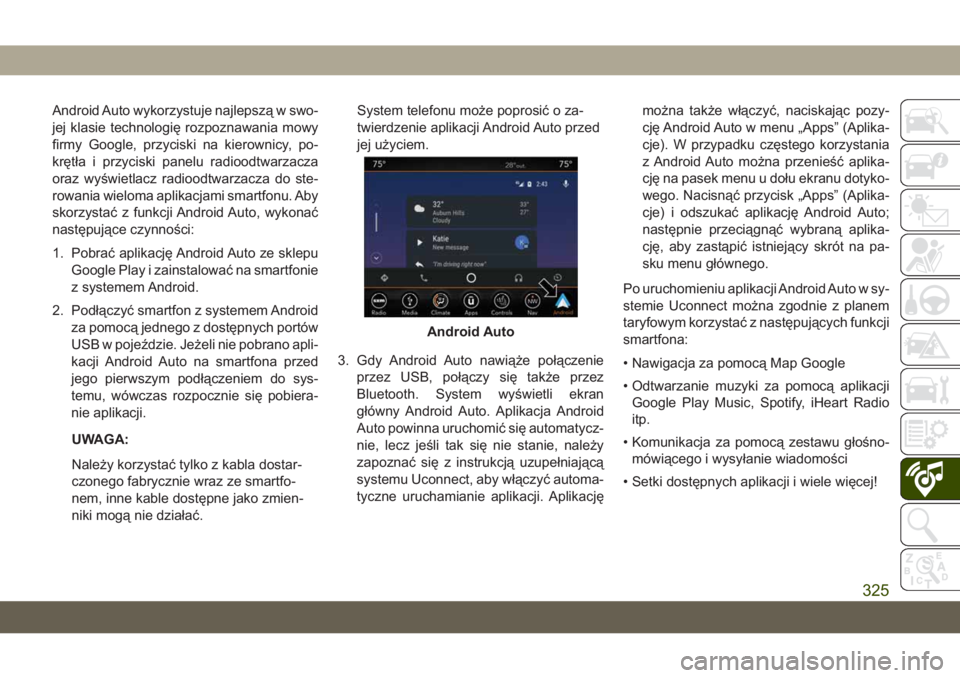
Android Auto wykorzystuje najlepszą w swo-
jej klasie technologię rozpoznawania mowy
firmy Google, przyciski na kierownicy, po-
krętła i przyciski panelu radioodtwarzacza
oraz wyświetlacz radioodtwarzacza do ste-
rowania wieloma aplikacjami smartfonu. Aby
skorzystać z funkcji Android Auto, wykonać
następujące czynności:
1. Pobrać aplikację Android Auto ze sklepuGoogle Play i zainstalować na smartfonie
z systemem Android.
2. Podłączyć smartfon z systemem Android za pomocą jednego z dostępnych portów
USB w pojeździe. Jeżeli nie pobrano apli-
kacji Android Auto na smartfona przed
jego pierwszym podłączeniem do sys-
temu, wówczas rozpocznie się pobiera-
nie aplikacji.
UWAGA:
Należy korzystać tylko z kabla dostar-
czonego fabrycznie wraz ze smartfo-
nem, inne kable dostępne jako zmien-
niki mogą nie działać. System telefonu może poprosić o za-
twierdzenie aplikacji Android Auto przed
jej użyciem.
3. Gdy Android Auto nawiąże połączenie przez USB, połączy się także przez
Bluetooth. System wyświetli ekran
główny Android Auto. Aplikacja Android
Auto powinna uruchomić się automatycz-
nie, lecz jeśli tak się nie stanie, należy
zapoznać się z instrukcją uzupełniającą
systemu Uconnect, aby włączyć automa-
tyczne uruchamianie aplikacji. Aplikację można także włączyć, naciskając pozy-
cję Android Auto w menu „Apps” (Aplika-
cje). W przypadku częstego korzystania
z Android Auto można przenieść aplika-
cję na pasek menu u dołu ekranu dotyko-
wego. Nacisnąć przycisk „Apps” (Aplika-
cje) i odszukać aplikację Android Auto;
następnie przeciągnąć wybraną aplika-
cję, aby zastąpić istniejący skrót na pa-
sku menu głównego.
Po uruchomieniu aplikacji Android Auto w sy-
stemie Uconnect można zgodnie z planem
taryfowym korzystać z następujących funkcji
smartfona:
• Nawigacja za pomocą Map Google
• Odtwarzanie muzyki za pomocą aplikacji Google Play Music, Spotify, iHeart Radio
itp.
• Komunikacja za pomocą zestawu głośno- mówiącego i wysyłanie wiadomości
• Setki dostępnych aplikacji i wiele więcej!
Android Auto
325
Page 333 of 392
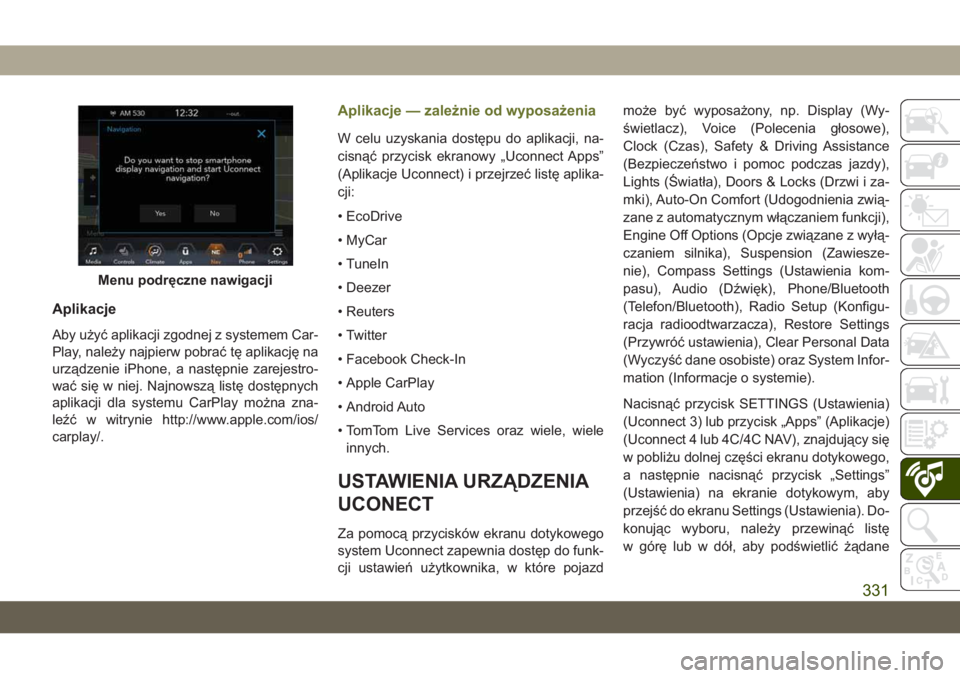
Aplikacje
Aby użyć aplikacji zgodnej z systemem Car-
Play, należy najpierw pobrać tę aplikację na
urządzenie iPhone, a następnie zarejestro-
wać się w niej. Najnowszą listę dostępnych
aplikacji dla systemu CarPlay można zna-
leźć w witrynie http://www.apple.com/ios/
carplay/.
Aplikacje — zależnie od wyposażenia
W celu uzyskania dostępu do aplikacji, na-
cisnąć przycisk ekranowy „Uconnect Apps”
(Aplikacje Uconnect) i przejrzeć listę aplika-
cji:
• EcoDrive
• MyCar
• TuneIn
• Deezer
• Reuters
• Twitter
• Facebook Check-In
• Apple CarPlay
• Android Auto
• TomTom Live Services oraz wiele, wieleinnych.
USTAWIENIA URZĄDZENIA
UCONECT
Za pomocą przycisków ekranu dotykowego
system Uconnect zapewnia dostęp do funk-
cji ustawie\b użytkownika, w które pojazd może być wyposażony, np. Display (Wy-
świetlacz), Voice (Polecenia głosowe),
Clock (Czas), Safety & Driving Assistance
(Bezpiecze\bstwo i pomoc podczas jazdy),
Lights (Światła), Doors & Locks (Drzwi i za-
mki), Auto-On Comfort (Udogodnienia zwią-
zane z automatycznym włączaniem funkcji),
Engine Off Options (Opcje związane z wyłą-
czaniem silnika), Suspension (Zawiesze-
nie), Compass Settings (Ustawienia kom-
pasu), Audio (Dźwięk), Phone/Bluetooth
(Telefon/Bluetooth), Radio Setup (Konfigu-
racja radioodtwarzacza), Restore Settings
(Przywróć ustawienia), Clear Personal Data
(Wyczyść dane osobiste) oraz System Infor-
mation (Informacje o systemie).
Nacisnąć przycisk SETTINGS (Ustawienia)
(Uconnect 3) lub przycisk „Apps” (Aplikacje)
(Uconnect 4 lub 4C/4C NAV), znajdujący się
w pobliżu dolnej części ekranu dotykowego,
a następnie nacisnąć przycisk „Settings”
(Ustawienia) na ekranie dotykowym, aby
przejść do ekranu Settings (Ustawienia). Do-
konując wyboru, należy przewinąć listę
w górę lub w dół, aby podświetlić żądane
Menu podręczne nawigacji
331
Page 334 of 392
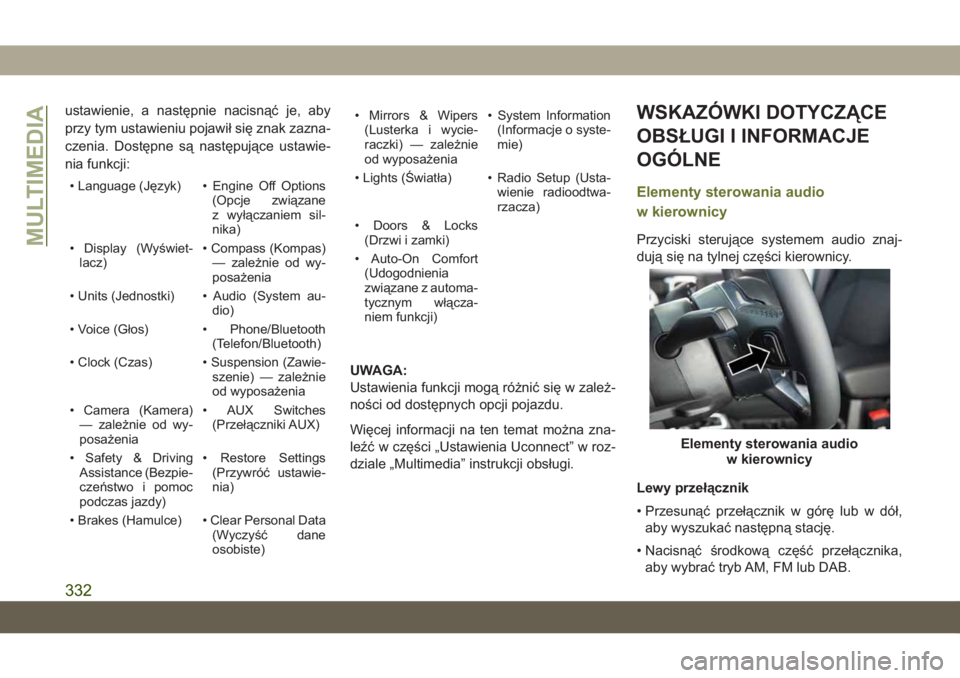
ustawienie, a następnie nacisnąć je, aby
przy tym ustawieniu pojawił się znak zazna-
czenia. Dostępne są następujące ustawie-
nia funkcji:
• Language (Język) • Engine Off Options(Opcje związane
z wyłączaniem sil-
nika)
• Display (Wyświet- lacz) • Compass (Kompas)
— zależnie od wy-
posażenia
• Units (Jednostki) • Audio (System au- dio)
• Voice (Głos) • Phone/Bluetooth (Telefon/Bluetooth)
• Clock (Czas) • Suspension (Zawie- szenie) — zależnie
od wyposażenia
• Camera (Kamera) — zależnie od wy-
posażenia • AUX Switches
(Przełączniki AUX)
• Safety & Driving Assistance (Bezpie-
cze\bstwo i pomoc
podczas jazdy) • Restore Settings
(Przywróć ustawie-
nia)
• Brakes (Hamulce) • Clear Personal Data (Wyczyść dane
osobiste)• Mirrors & Wipers
(Lusterka i wycie-
raczki) — zależnie
od wyposażenia • System Information
(Informacje o syste-
mie)
• Lights (Światła) • Radio Setup (Usta- wienie radioodtwa-
rzacza)
• Doors & Locks (Drzwi i zamki)
• Auto-On Comfort (Udogodnienia
związane z automa-
tycznym włącza-
niem funkcji)
UWAGA:
Ustawienia funkcji mogą różnić się w zależ-
ności od dostępnych opcji pojazdu.
Więcej informacji na ten temat można zna-
leźć w części „Ustawienia Uconnect” w roz-
dziale „Multimedia” instrukcji obsługi.
WSKAZÓWKI DOTYCZĄCE
OBSŁUGI I INFORMACJE
OGÓLNE
Elementy sterowania audio
w kierownicy
Przyciski sterujące systemem audio znaj-
dują się na tylnej części kierownicy.
Lewy przełącznik
• Przesunąć przełącznik w górę lub w dół,
aby wyszukać następną stację.
• Nacisnąć środkową część przełącznika, aby wybrać tryb AM, FM lub DAB.
Elementy sterowania audio w kierownicy
MULTIMEDIA
332
Page 341 of 392
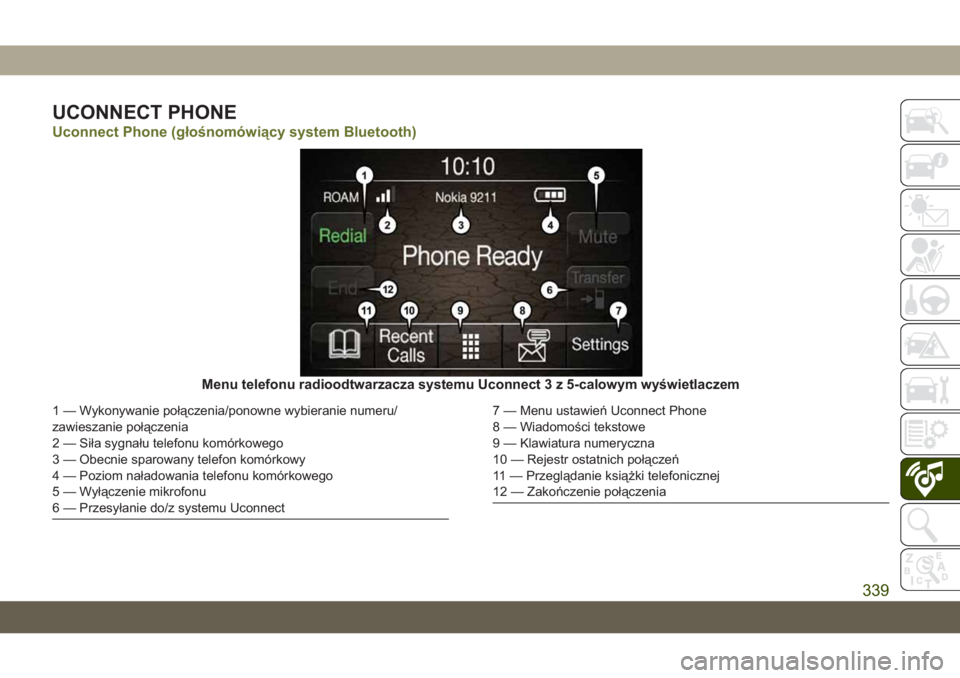
UCONNECT PHONE
Uconnect Phone (głośnomówiący system Bluetooth)
Menu telefonu radioodtwarzacza systemu Uconnect 3 z 5-calowym wyświetlaczem
1 — Wykonywanie połączenia/ponowne wybieranie numeru/
zawieszanie połączenia
2 — Siła sygnału telefonu komórkowego
3 — Obecnie sparowany telefon komórkowy
4 — Poziom naładowania telefonu komórkowego
5 — Wyłączenie mikrofonu
6 — Przesyłanie do/z systemu Uconnect7 — Menu ustawie\b Uconnect Phone
8 — Wiadomości tekstowe
9 — Klawiatura numeryczna
10 — Rejestr ostatnich połącze\b
11 — Przeglądanie książki telefonicznej
12 — Zako\bczenie połączenia
339
Page 342 of 392
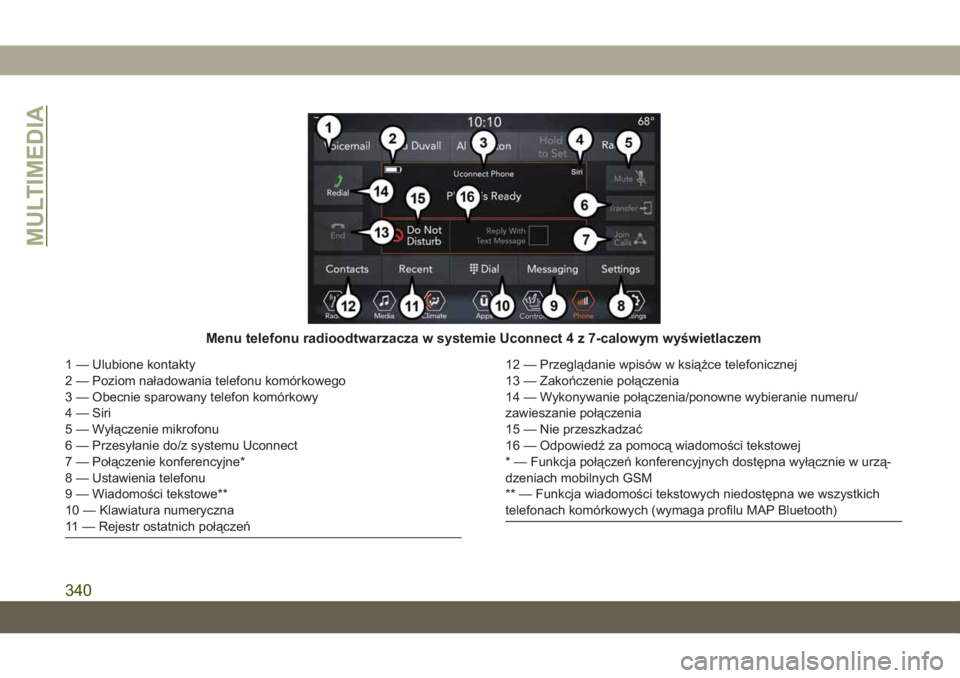
Menu telefonu radioodtwarzacza w systemie Uconnect 4 z 7-calowym wyświetlaczem
1 — Ulubione kontakty
2 — Poziom naładowania telefonu komórkowego
3 — Obecnie sparowany telefon komórkowy
4 — Siri
5 — Wyłączenie mikrofonu
6 — Przesyłanie do/z systemu Uconnect
7 — Połączenie konferencyjne*
8 — Ustawienia telefonu
9 — Wiadomości tekstowe**
10 — Klawiatura numeryczna
11 — Rejestr ostatnich połącze\b12 — Przeglądanie wpisów w książce telefonicznej
13 — Zako\bczenie połączenia
14 — Wykonywanie połączenia/ponowne wybieranie numeru/
zawieszanie połączenia
15 — Nie przeszkadzać
16 — Odpowiedź za pomocą wiadomości tekstowej
* — Funkcja połącze\b konferencyjnych dostępna wyłącznie w urzą-
dzeniach mobilnych GSM
** — Funkcja wiadomości tekstowych niedostępna we wszystkich
telefonach komórkowych (wymaga profilu MAP Bluetooth)
MULTIMEDIA
340
Page 343 of 392
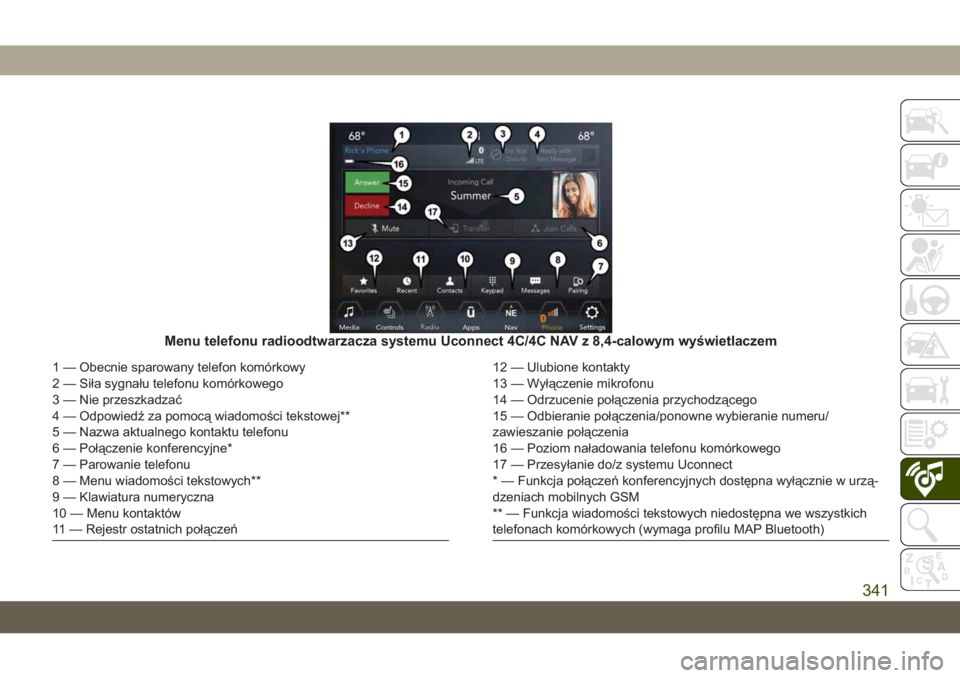
Menu telefonu radioodtwarzacza systemu Uconnect 4C/4C NAV z 8,4-calowym wyświetlaczem
1 — Obecnie sparowany telefon komórkowy
2 — Siła sygnału telefonu komórkowego
3 — Nie przeszkadzać
4 — Odpowiedź za pomocą wiadomości tekstowej**
5 — Nazwa aktualnego kontaktu telefonu
6 — Połączenie konferencyjne*
7 — Parowanie telefonu
8 — Menu wiadomości tekstowych**
9 — Klawiatura numeryczna
10 — Menu kontaktów
11 — Rejestr ostatnich połącze\b12 — Ulubione kontakty
13 — Wyłączenie mikrofonu
14 — Odrzucenie połączenia przychodzącego
15 — Odbieranie połączenia/ponowne wybieranie numeru/
zawieszanie połączenia
16 — Poziom naładowania telefonu komórkowego
17 — Przesyłanie do/z systemu Uconnect
* — Funkcja połącze\b konferencyjnych dostępna wyłącznie w urzą-
dzeniach mobilnych GSM
** — Funkcja wiadomości tekstowych niedostępna we wszystkich
telefonach komórkowych (wymaga profilu MAP Bluetooth)
341
Page 344 of 392
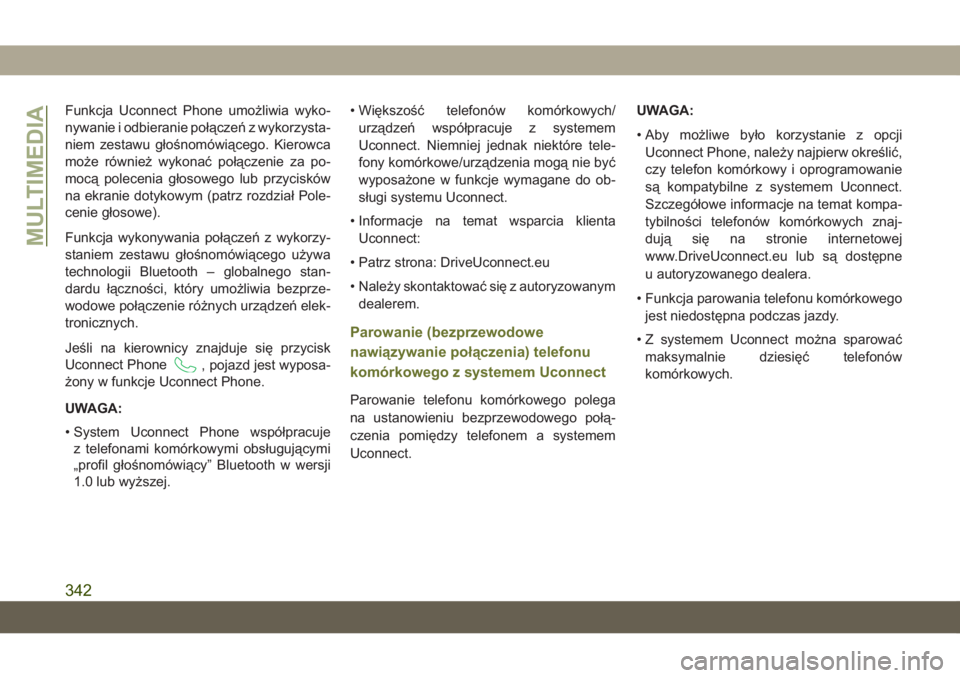
Funkcja Uconnect Phone umożliwia wyko-
nywanie i odbieranie połącze\b z wykorzysta-
niem zestawu głośnomówiącego. Kierowca
może również wykonać połączenie za po-
mocą polecenia głosowego lub przycisków
na ekranie dotykowym (patrz rozdział Pole-
cenie głosowe).
Funkcja wykonywania połącze\b z wykorzy-
staniem zestawu głośnomówiącego używa
technologii Bluetooth – globalnego stan-
dardu łączności, który umożliwia bezprze-
wodowe połączenie różnych urządze\b elek-
tronicznych.
Jeśli na kierownicy znajduje się przycisk
Uconnect Phone
, pojazd jest wyposa-
żony w funkcje Uconnect Phone.
UWAGA:
• System Uconnect Phone współpracuje z telefonami komórkowymi obsługującymi
„profil głośnomówiący” Bluetooth w wersji
1.0 lub wyższej. • Większość telefonów komórkowych/
urządze\b współpracuje z systemem
Uconnect. Niemniej jednak niektóre tele-
fony komórkowe/urządzenia mogą nie być
wyposażone w funkcje wymagane do ob-
sługi systemu Uconnect.
• Informacje na temat wsparcia klienta Uconnect:
• Patrz strona: DriveUconnect.eu
• Należy skontaktować się z autoryzowanym dealerem.
Parowanie (bezprzewodowe
nawiązywanie połączenia) telefonu
komórkowego z systemem Uconnect
Parowanie telefonu komórkowego polega
na ustanowieniu bezprzewodowego połą-
czenia pomiędzy telefonem a systemem
Uconnect. UWAGA:
• Aby możliwe było korzystanie z opcji
Uconnect Phone, należy najpierw określić,
czy telefon komórkowy i oprogramowanie
są kompatybilne z systemem Uconnect.
Szczegółowe informacje na temat kompa-
tybilności telefonów komórkowych znaj-
dują się na stronie internetowej
www.DriveUconnect.eu lub są dostępne
u autoryzowanego dealera.
• Funkcja parowania telefonu komórkowego jest niedostępna podczas jazdy.
• Z systemem Uconnect można sparować maksymalnie dziesięć telefonów
komórkowych.
MULTIMEDIA
342